
Sommario:
- Autore John Day [email protected].
- Public 2024-01-30 10:04.
- Ultima modifica 2025-01-23 14:50.



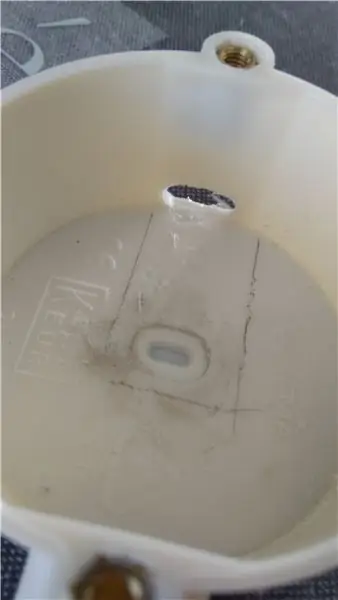
Quindi, dopo la mia prima rottura, e ora con il POWER OF ARDUINO, posso finalmente realizzare una versione MK.2 della mia leva di espulsione!
Passaggio 1: parti


Cose di cui avrai bisogno:
- Un arduino pro micro (il loro molto economico)
- Un interruttore a tirare per il bagno
- Una scatola elettrica (o come li chiami tu)
- Un pezzo di corda
- 2 cavi dupont
- Saldatore
E potresti aver bisogno di:
- Alcuni zipties
- Nastro/nastro isolante
Passaggio 2: l'interruttore


Per prima cosa dobbiamo tagliare i cavi dupont e saldarli alle estremità dell'interruttore. Poi un po' di nastro isolante intorno a loro in modo che non entrino in contatto l'uno con l'altro.
Passaggio 3: modifica della casella
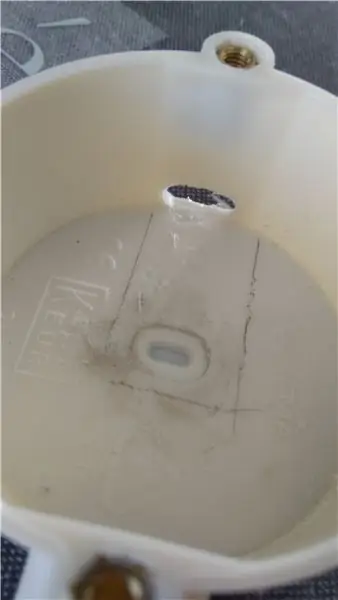
Quindi la scatola elettrica ha bisogno di qualche modifica per l'arduino e l'interruttore per sederci dentro. c'era un piccolo anello nel mezzo che deve andare, e abbiamo bisogno di un foro per il nostro cavo usb arduino.
Passaggio 4: mettere tutto nella scatola



Dato che non ci ho pensato davvero, ho appena usato le fascette per montare l'arduino sulla scatola: P anche l'interruttore viene fissato con le fascette, anche se lo tiro su, ma solo per sicurezza. Collega i fili al pin digitale 4 e alla massa dell'arduino, non importa in che modo. Poi ho usato del nastro adesivo per fissare lo switcht alla mia corda, come puoi vedere nella foto.
Passaggio 5: aggiungerlo sotto il tavolo
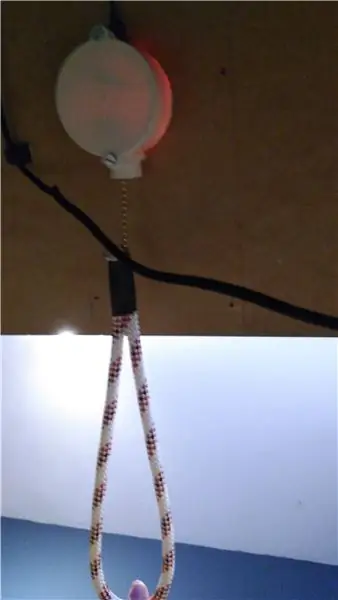
Quindi tutto è montato ora, quindi ora per fissarlo sotto il mio tavolo! Ho appena usato alcune viti, avevo un piano per poterlo rimuovere se pecca, ma non mi dà molto fastidio, ma puoi venire su con la tua idea per montarlo, magari anche sotto la tua sedia!
Passaggio 6: il codice
Quindi la cosa migliore di questo design è che ora ha un arduino! Quindi ora possiamo lasciarlo fare qualsiasi cosa invece di collegare il tutto a un mouse wireless. Il codice è piuttosto semplice, ma come principiante, ho avuto difficoltà a trovare il codice, ma eccolo qui! Il software arduino dovrebbe hanno la libreria della tastiera installata, ma in caso contrario, probabilmente google ha la risposta;) anche piccola nota a margine: l'arduino deve essere un pro micro o leonardo, perché hanno il processore giusto per far funzionare la funzione della tastiera.
#include int catena = 4;int stato = 4; int vecchio_stato = 0; void setup() { pinMode(chain, INPUT_PULLUP); Keyboard.begin(); }loop vuoto() { stato = digitalRead(catena); if (state != old_state) { Keyboard.print("e"); ritardo(100); Keyboard.print("e"); ritardo(100); Keyboard.print("e"); vecchio_stato = stato; } }
Passaggio 7: hai finito

E hai finito! Buon divertimento! Se avete domande, fatemelo sapere qui sotto!
Consigliato:
Come realizzare un'antenna doppia biQuade 4G LTE Semplici passaggi: 3 passaggi

Come realizzare un'antenna doppia biQuade 4G LTE Semplici passaggi: La maggior parte delle volte che ho affrontato, non ho una buona potenza del segnale per i miei lavori quotidiani. Così. Cerco e provo diversi tipi di antenna ma non funziona. Dopo aver perso tempo ho trovato un'antenna che spero di realizzare e testare, perché è principio costruttivo non
Il dispositivo per esercizi di sospensione delle catene per l'allenamento della leva del corpo: 3 passaggi

Il dispositivo per esercizi di sospensione delle catene per l'allenamento con leva del corpo: le catene sono una palestra per tutto il corpo semplice, economica e portatile. Aggiornamento: vedere la cinghia di ancoraggio TRX Clone Instructable per un'alternativa più leggera e meno costosa. Introduzione: Cosa sono gli esercizi di sospensione (leva del corpo)? Esercizio di sospensione
Driver della leva della sedia a rotelle del sistema di supporto: 16 passaggi

Sistema di supporto Conducente della leva della sedia a rotelle: la sedia a rotelle comune contiene molti difetti per chi ha debolezza degli arti superiori o risorse limitate. Il nostro team è stato incaricato di progettare un driver per la leva della sedia a rotelle per le sedie a rotelle della missione libera per sedie a rotelle che consentisse agli utenti di andare più lontano
Come creare una rete privata o pubblica in Titanfall 2: 15 passaggi

Come creare una rete privata o pubblica in Titanfall 2: ti mostrerò come creare una rete
Leva mobile: 7 passaggi (con immagini)

Leva mobile: Conosciamo tutti la leva. Una leva è costituita da due componenti materiali e due componenti di lavoro: Una trave o un'asta solida Un fulcro o un punto di articolazione Una forza in ingresso (o sforzo) Una forza in uscita (o carico o resistenza)Qui lo sforzo è posto in s
